Mục đích: Giúp Quý khách tự tạo tài khoản Google Tag Manager và chèn mã GTM vào website để quản lý các thẻ theo dõi (Google Ads, Facebook Pixel, v.v.) mà không cần chỉnh sửa mã nguồn nhiều lần.
1️⃣ Đăng nhập Google Tag Manager
Truy cập: https://tagmanager.google.com
Đăng nhập bằng tài khoản Gmail mà Quý khách muốn dùng để quản lý.
2️⃣ Tạo Tài Khoản & Vùng Chứa
Bấm Tạo tài khoản.
Nhập:
Tên tài khoản: Tên công ty hoặc thương hiệu.
Tên vùng chứa: Tên website (ví dụ: example.com).
Nền tảng nhắm mục tiêu: Chọn Web.
Bấm Tạovà chấp nhận điều khoản.
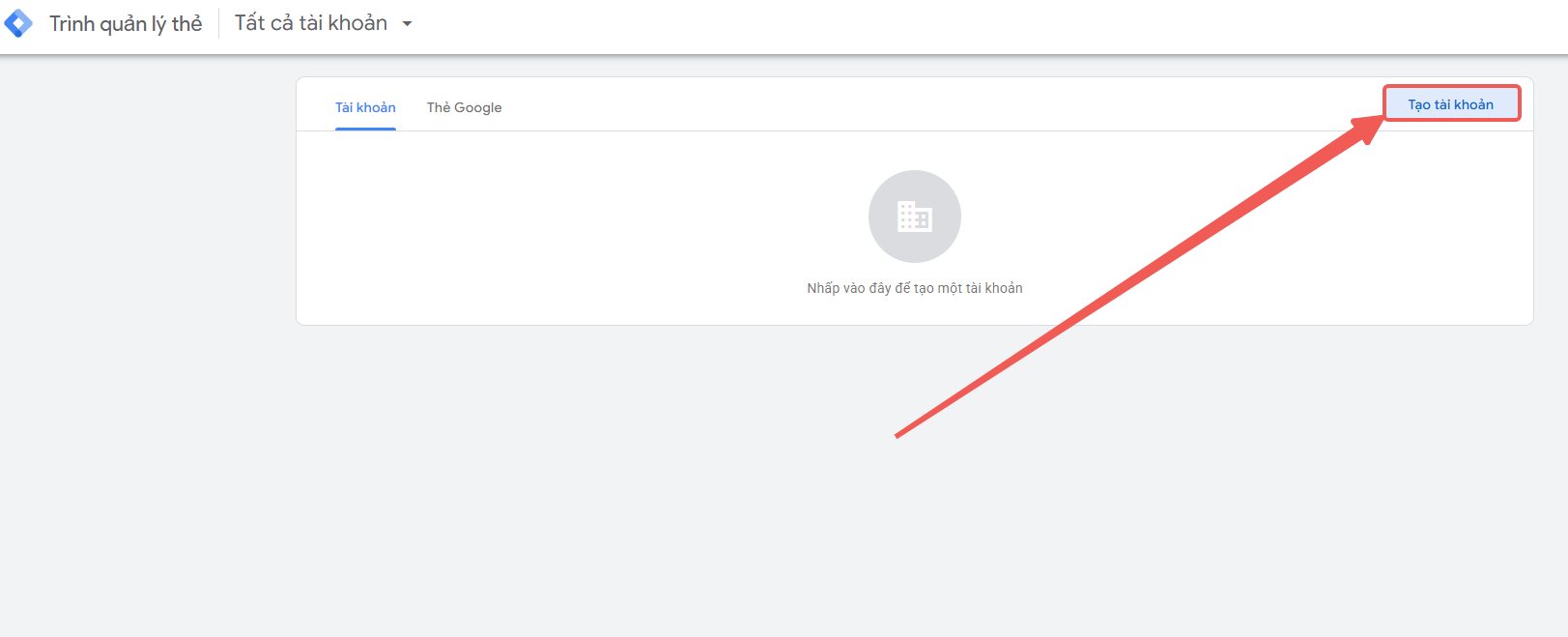
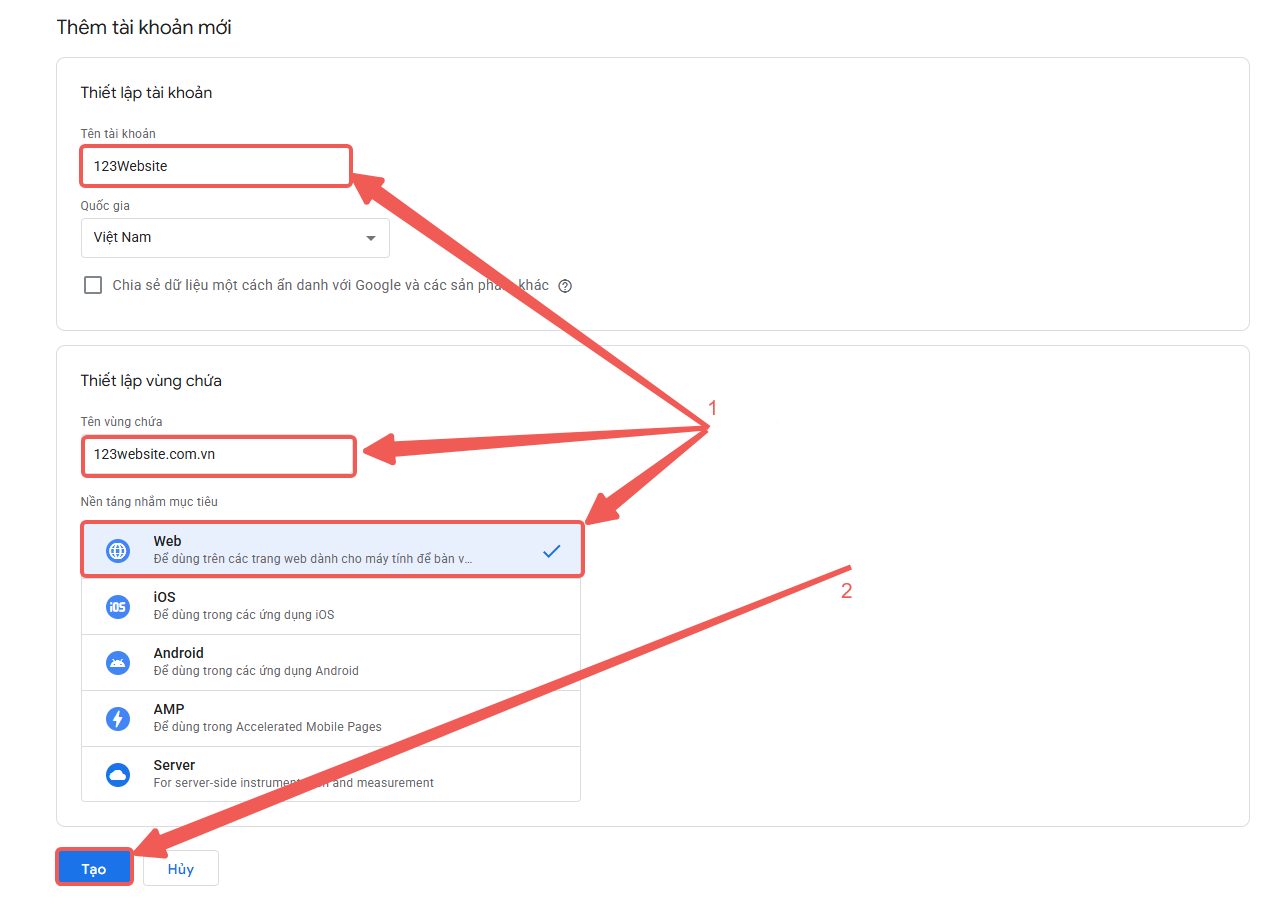
3️⃣ Lấy mã nhúng GTM
Sau khi tạo xong, Google hiển thị 2 đoạn mã:
Đoạn 1 (Header)
Đoạn 2 (Body)
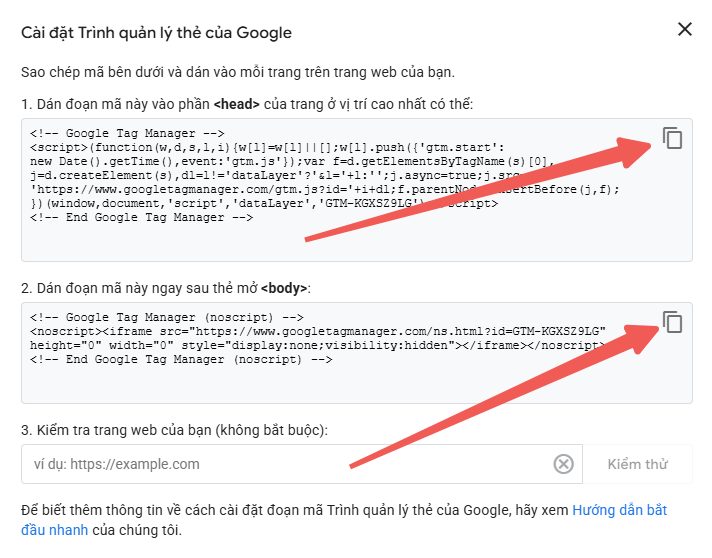
4️⃣ Nhúng mã vào website của bạn
Đăng nhập Trang quản trị WordPress → Vào 123Website → Core Setting.
Chọn Tab Header/Footer Code.
Dán:
Đoạn Header vào khung Header Code.
Đoạn Body vào khung Body Code.
Bấm Lưu thay đổi.

5️⃣ Kiểm tra cài đặt
Mở website của bạn, nhấn Ctrl+U (xem mã nguồn) và tìm “GTM-XXXXXXX”.
Hoặc dùng tiện ích Tag Assistant (by Google) để xác nhận GTM hoạt động.
✅ Kết luận
Như vậy, bạn đã tạo và cài đặt Google Tag Manager thành công.
Từ giờ, bạn có thể thêm hoặc quản lý các thẻ theo dõi (Analytics, Ads, remarketing…) ngay trong giao diện GTM mà không cần chỉnh sửa mã nguồn website.